PS如何给图片添加高光?
设·集合小编 发布时间:2023-03-23 14:31:20 921次最后更新:2024-03-08 11:45:13
在PS中,我们可以对图片进行一些一系列的效果制作,其中用的比较多的就是高光。那么在PS如何给图片添加高光呢?下面就带大家一起来看看具体的操作方法,希望能帮助到大家。
工具/软件
硬件型号:戴尔灵越15
系统版本:Windows7
所需软件:PS2017
方法/步骤
第1步
打开软件,新建一个画布

第2步
把图片放到画布上
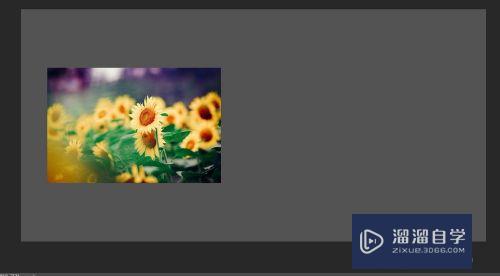
第3步
为了对比复制出一张图片

第4步
新建一个图层在最上面,然后选择椭圆工具绘制如图所示的形状


第5步
选择图层面板的椭圆层,右键选择混合选项

第6步
添加渐变叠加,其它选项如图所示

第7步
设置椭圆图层的填充透明度为0

第8步
右键选择椭圆图层,选择创建剪贴蒙版

第9步
现在的效果如图所示

第10步
为了让高光更自然,重新打开混合选项,设置叠加效果

第11步
最后得到的效果如图所示
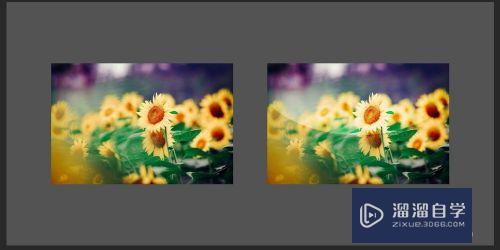
- 上一篇:PS如何将图片背景虚化?
- 下一篇:PS中怎么将一张图片的边缘虚化?
相关文章
广告位


评论列表